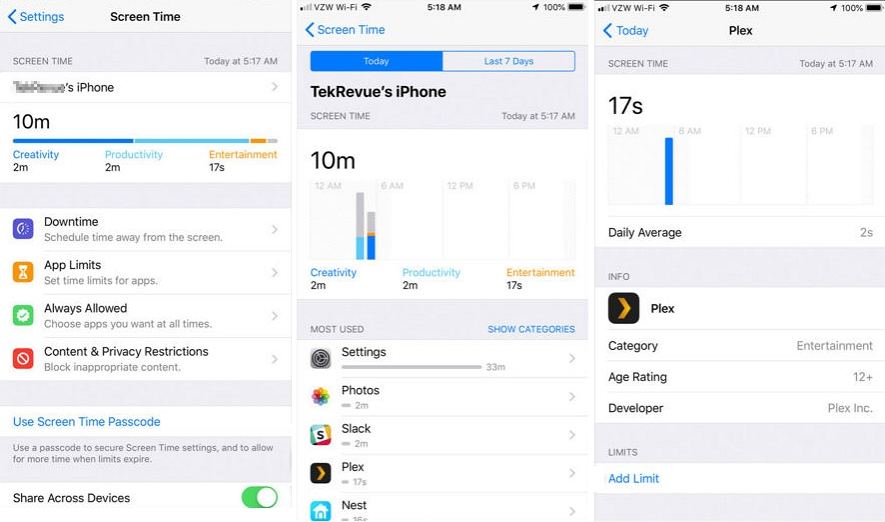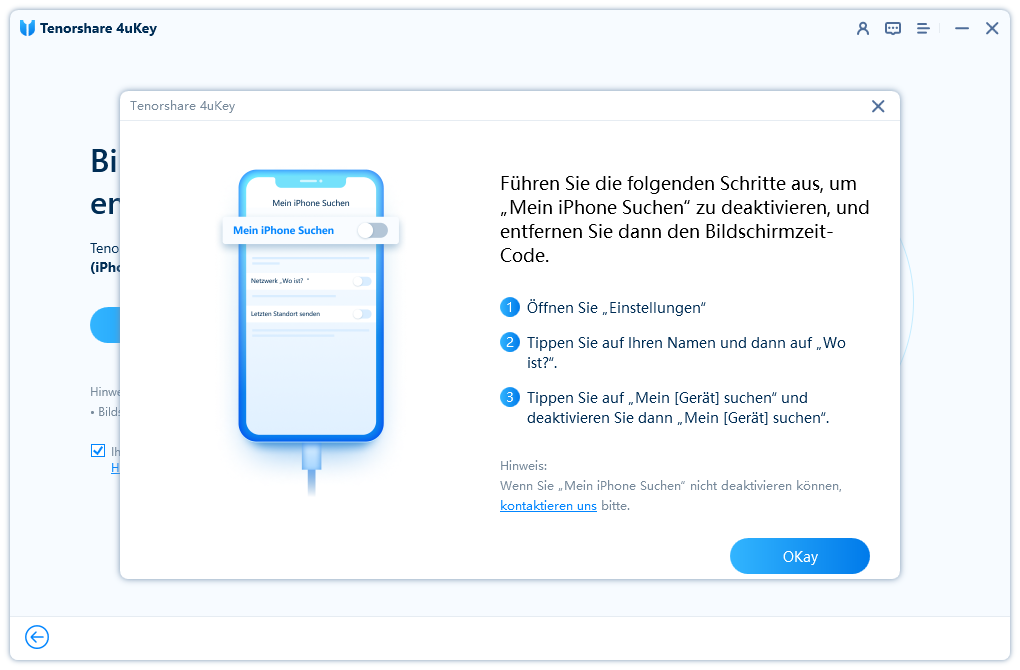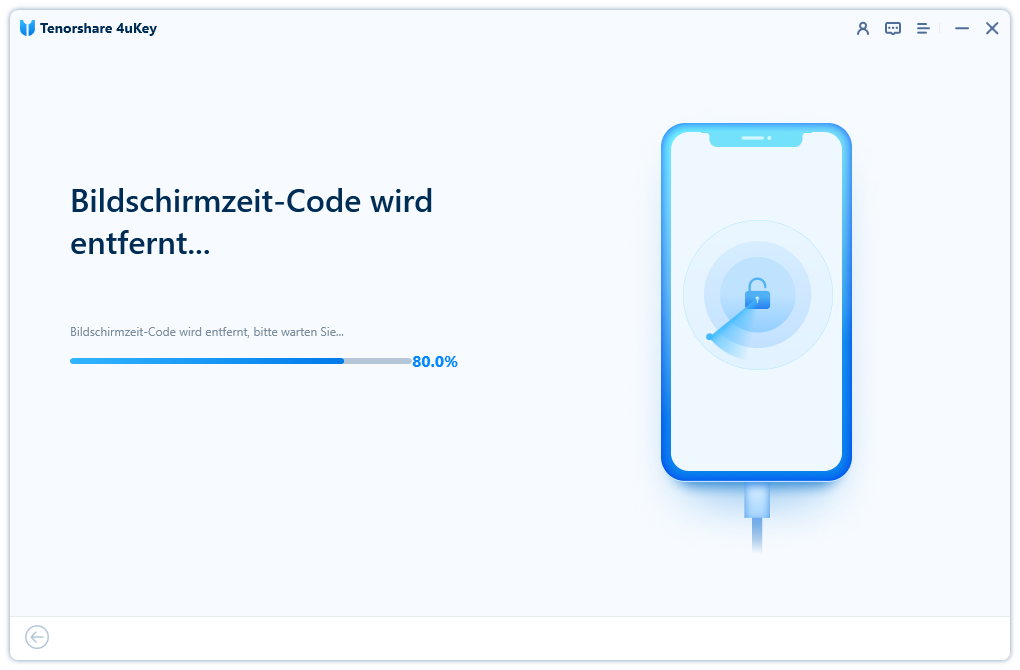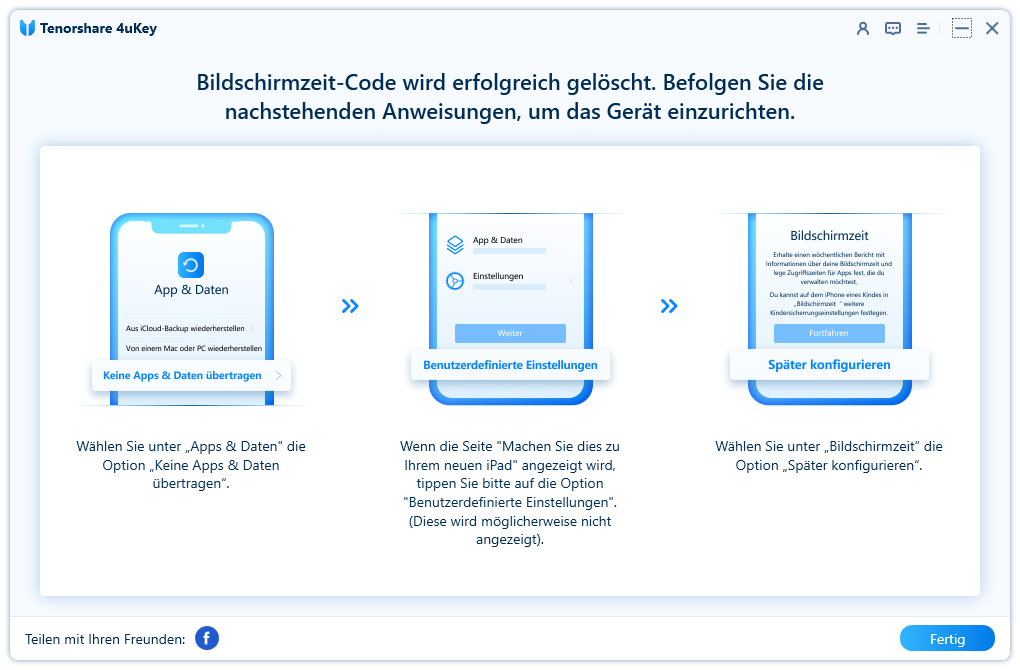6 einfache Lösungen für nicht funktionierende Bildschirmzeit auf iPhone/iPad
Bildschirmzeit funktioniert nicht richtig
Hallo, neuerdings verschwinden täglich die voreingestellten App-ZeitLimits auf den Handys der Kinder. An manchen Tage ist die Bildschirmzeit sogar komplett deaktiviert.
Täglich muss ich die Einstellungen neu vornehmen. Ich verstehe es nicht. Bislang hat es immer super geklappt. Liegt es möglicherweise an den neuen Updates, Bug?
Wenn Sie als Familie Apple-Produkte verwenden, ist es wahrscheinlich, dass Sie auf die Bildschirmzeit-Funktionen von Apple angewiesen sind, um die Handynutzung Ihrer Kinder zu verwalten. Möglicherweise sind Ihnen jedoch Bildschirmzeitprobleme begegnet, wie beispielsweise Bildschirmzeitbeschränkungen, die nicht funktionieren, und App-Beschränkungen, die verschwinden und Ihren Kindern uneingeschränkten Zugriff ermöglichen. Laut Wall Street Journal hat Apple dieses Problem erkannt und versprochen, es mit dem iOS 17.1-Update zu beheben. Dennoch können einige Eltern weiterhin auf Probleme stoßen.
Warum funktioniert die Bildschirmzeit nicht auf dem iPhone/iPad? Lassen Sie uns untersuchen, warum dies passiert und wie man es beheben kann. Für schnelle Lösungen sollten Sie Tenorshare 4uKey ausprobieren!
- Teil 1. Warum funktioniert die Bildschirmzeit nicht auf dem iPhone/iPad?
- Teil 2. 6 Wege, um das Problem „Bildschirmzeit funktioniert nicht mehr“ zu beheben
- Methode 1. Umschalten ON Block am Ende des Limits
- Methode 2. Bildschirmzeit-Code einrichten
- Methode 3. Bestimmten Grenzwert für jede Anwendung festlegen
- Methode 4. Bildschirmzeit aus- und einschalten
- Methode 5. Neustart des iPhone oder iPad
- Methode 6. Bildschirmzeit Code entfernen, um das Problem „Bildschirmzeit funktioniert nicht“ zu beheben (Einfach & Schnell)
- Teil 4. Häufig gestellte Fragen zum Thema Bildschirmzeit funktioniert nicht
Teil 1. Warum funktionieren die App-Limits nicht auf dem iPhone/iPad?
Warum funktioniert Bildschirmzeit nicht? Hier sind einige mögliche Gründe:
- Softwareprobleme: Fehler oder Probleme in der iOS-Software können Probleme mit den App-Limits verursachen.
- Falsche Einstellungen: Überprüfen Sie die Einstellungen für App-Limits, um sicherzustellen, dass sie korrekt konfiguriert sind. Überprüfen Sie, ob die Grenzen für die gewünschten Apps und Zeitperioden festgelegt sind.
- Sync-Probleme: Wenn Sie Family Sharing oder mehrere Geräte verwenden, können Sync-Probleme verhindern, dass App-Limits ordnungsgemäß funktionieren. Stellen Sie sicher, dass alle Geräte ordnungsgemäß synchronisiert sind.
- Benutzerüberschreibungen: Benutzer, insbesondere Kinder oder Jugendliche, können Möglichkeiten finden, App-Limits zu umgehen, indem sie Einstellungen manipulieren oder Workarounds verwenden.
- Downtime-Einstellungen: Wenn Sie die Ruhezeit aktiviert haben, sind bestimmte Apps möglicherweise während der geplanten Ruhezeiten weiterhin zugänglich. Überprüfen Sie Ihre Ruhezeit-Einstellungen, um sicherzustellen, dass sie wie gewünscht konfiguriert sind.
- App-Kompatibilität: Einige Apps wie YouTube, Snapchat, Brawl Stars und Roblox sind möglicherweise nicht vollständig mit den Bildschirmzeitbeschränkungen kompatibel.
Teil 2. 6 Wege, um das Problem „Bildschirmzeit funktioniert nicht mehr“ zu beheben
Schnelle Lösung für Bildschirmzeit, die nicht mehr funktioniert
Methode 1. Prüfen Sie, ob „Am Ende des Limits sperren" eingeschaltet ist.
Wenn Sie Nutzungsgrenzen für die Apps auf Ihren iOS-Geräten festlegen, haben Sie zwei Möglichkeiten. Entweder Sie erhalten eine Aufforderung, wenn Sie Ihr Limit erreicht haben, oder Sie werden für die Nutzung der App gesperrt, bis das Limit überschritten ist. Bei der letzteren Option kann jedoch jeder Benutzer das Limit umgehen, indem er einfach auf eine Option auf dem Bildschirm tippt, und schon kann er Ihr Gerät verwenden.
Mit der ersten Option können Sie leicht mehr Zeit über die App-Limits hinaus ohne Passwort anfordern. Das ist wahrscheinlich der Grund, warum Sie denken, dass die App-Limits nicht funktionieren. Um das Problem der nicht funktionierenden App-Limits auf dem iPad/iPhone zu beheben, wählen Sie die zweite Option und aktivieren Sie „Blockieren am Ende der Grenze“.
- Wie Sie eine App-Grenze festlegen, gehen Sie zu Einstellungen > Bildschirmzeit > App-Limits.
- Geben Sie Ihren Bildschirmzeit-Passcode ein, um fortzufahren. Wählen Sie die App aus, für die Sie eine Grenze festlegen möchten, und klicken Sie auf Weiter.
- Nachdem Sie die Zeitgrenze ausgewählt haben, aktivieren Sie „Am Ende des Limits blockieren“ und tippen Sie auf Hinzufügen. Das war's.
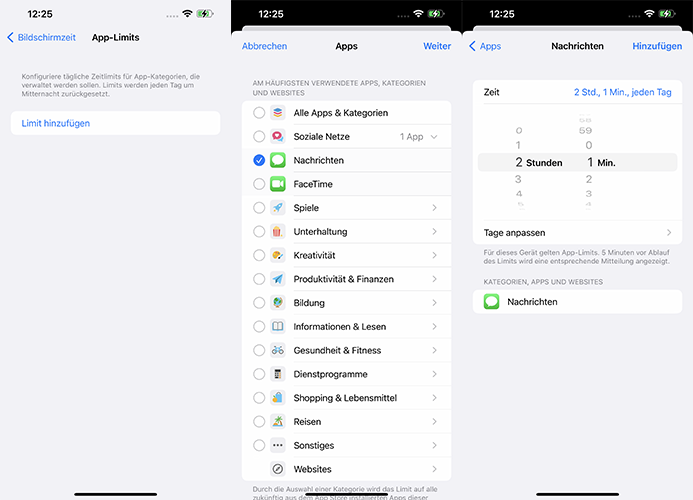
Methode 2. Bildschirmzeit Passcode einrichten
iPhone Bildschirmzeit funktioniert nicht? Es könnte sein, dass Ihre Kinder auf irgendwie Zugriff auf die Bildschirmzeit-Einstellungen bekommen haben und die Grenzen für die Apps entfernt haben. Damit so etwas nicht passiert, müssen Sie einen Passcode für die Bildschirmzeit-Funktion auf Ihrem Gerät einrichten.
Öffnen Sie die Einstellungen, tippen Sie auf Bildschirmzeit > Verwenden Sie den Bildschirmzeit-Passcode. Geben Sie einen Passcode ein und Sie sind fertig.
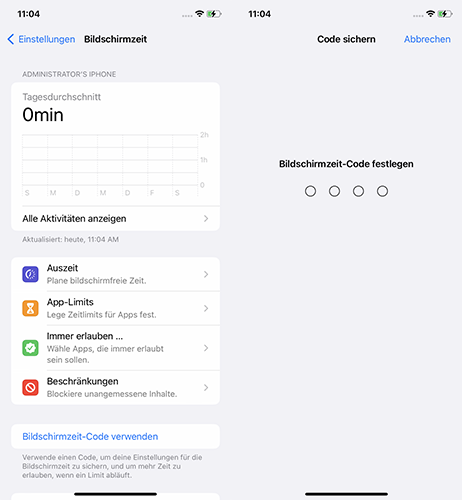
Methode 3. Bestimmten Grenzwert für jede Anwendung festlegen
Normalerweise setzen wir eine allgemeine Grenze für alle Apps, und diese Bildschirmzeit funktioniert möglicherweise nicht gut für Sie. Sie können dann versuchen, für jede App ein individuelles Limit hinzuzufügen. Dies funktioniert genauso wie oben beschrieben, aber von hier aus können Sie sehen, wie viel Zeit jede App verbracht hat und dann das Zeitlimit entsprechend anpassen. So beheben Sie, dass die iPhone/iPad-Bildschirmzeit nicht funktioniert:
- Öffnen Sie die Einstellungen und tippen Sie auf Bildschirmzeit. Tippen Sie auf den Hauptgraphen auf Ihrem Bildschirm und wählen Sie die App aus, für die Sie Limits festlegen möchten.
Tippen Sie unten auf dem Bildschirm auf Limit hinzufügen. Vergessen Sie außerdem nicht, „Blockieren am Ende der Grenze“ zu aktivieren.

- Das sollte hoffentlich das Problem beheben, dass Bildschirmzeit nicht richtig funktioniert.
Methode 4. Bildschirmzeit aus- und einschalten
Die oben genannten drei einfachen Einstellungen lösen möglicherweise nicht Ihr Problem. Wenn die Bildschirmzeit nicht funktioniert, können Sie auch alle Grenzen löschen und die Bildschirmzeit komplett zurücksetzen.
Gehen Sie zu Einstellungen > Bildschirmzeit. Tippen Sie auf „Bildschirmzeit deaktivieren“. Anschließend schalten Sie es wieder ein, um die Funktion erneut zu aktivieren.
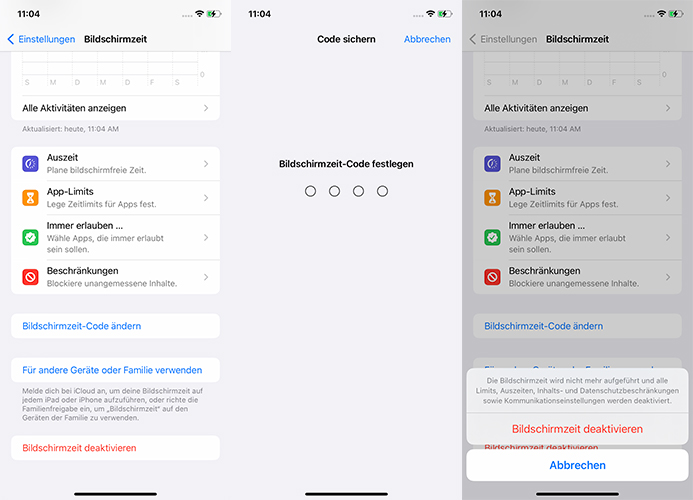
Methode 5. Neustart des iPhone oder iPad
Wenn die Bildschirmzeit auf Ihrem iOS 16/17-Gerät nicht funktioniert, kann das Neustarten Ihres iPhone oder iPad in diesem Szenario hilfreich sein, da es alle Einstellungen und Apps erneut aktualisiert und ausführt. Nach dem erzwungenen Neustart Ihres Geräts überprüfen Sie, ob das Problem der nicht funktionierenden Bildschirmzeit behoben wurde.

Wenn Sie die Funktion immer noch nicht auf Ihrem iPhone zum Laufen bringen können, besteht möglicherweise ein Problem mit Ihrem Betriebssystem. Es ist jedoch immer noch lösbar mit Tenorshare ReiBoot, einer Software, die iOS-Benutzern hilft, Dutzende von Systemproblemen auf ihren Geräten zu beheben. Es hilft auch bei der Behebung von Bildschirmzeitproblemen.
Methode 6. Bildschirmzeit Code entfernen, um das Problem „Bildschirmzeit funktioniert nicht“ zu beheben (Einfach & Schnell)
Wenn Sie einmal den Bildschirmzeit-Code vergessen haben, können Sie eine Software wie Tenorshare 4uKey verwenden, um den Passcode auf Ihrem Gerät löschen. Mit der Software können Sie den Passcode sofort von Ihrem iPhone oder iPad entfernen, ohne das Gerät zu löschen.
Die wichtigsten Funktionen von Tenorshare 4uKey
- Entfernen Sie den Bildschirmzeit-Passcode schnell in nur wenigen Schritten, erledigt in Minuten
- Keine technischen Fähigkeiten erforderlich, selbst Anfänger oder Kinder können das Problem der nicht funktionierenden App-Limits mit wenigen Klicks beheben
- Keine Geräteschäden oder Datenverlust, garantierte Sicherheit für Ihr Gerät und Ihre Daten
- Keine Apple-ID, Bildschirmzeit-Passcode, Passcode/PIN oder andere Anforderungen
- 100% Erfolgsquote mit professionellem technischem Support
- Unterstützt iPhone und iPad, einschließlich iPhone 6s und iPhone 15, iOS 16 und iOS 17
Erwartungsgemäß müssen Sie Tenorshare 4uKey auf PC herunterladen und installieren. Auf der Hauptschnittstelle müssen Sie „Bildschirmzeit-Code entfernen" wählen.

Verwenden Sie ein USB-Kabel, um Ihr iPhone mit dem Computer zu verbinden. Tippen Sie einfach auf „Starten zu entfernen".

Die Funktion „Mein iPhone suchen" muss ausgeschaltet sein, bevor Sie den Passcode für die Bildschirmzeit entfernen können. Befolgen Sie daher die Anweisungen auf dem Bildschirm, um die Funktion „Mein iPhone suchen" zu deaktivieren.

Nach der Deaktivierung von „Mein iPhone suchen" beginnt Tenorshare 4uKey automatisch, den Passcode für die Bildschirmzeit zu entfernen. Sie müssen nur ein paar Sekunden Geduld haben.

Das iPhone/iPad startet sich neu, nachdem der Passcode für die Bildschirmzeit entfernt wurde.

[Videoanleitung] Bildschirmzeit Code vergessen – Das können Sie tun
Häufig gestellte Fragen zum Thema Bildschirmzeit funktioniert nicht
Frage 1: Warum funktionieren meine Kindersicherungen nicht auf dem iPhone?
Wenn Ihre Kindersicherung nicht funktioniert, wie oben aufgelistet, kann dies auf Softwareprobleme, falsche Einstellungen, Sync-Probleme, Benutzerüberschreibungen, Ruhezeit-Einstellungen oder Kompatibilitätsprobleme mit Apps zurückzuführen sein, usw.
Frage 2: Warum kann mein Kind die Bildschirmzeit auf dem iPhone ignorieren?
Ihr Kind kann die Bildschirmzeit auf dem iPhone umgehen, weil die Option, die Grenze zu ignorieren, angezeigt wird, wenn die Zeit abgelaufen ist. Sie können wählen, die Grenze für eine Minute, 15 Minuten oder den ganzen Tag zu ignorieren. Das iPhone erleichtert das Umgehen von Grenzen, aber Sie können einen Passcode festlegen, um es schwieriger zu machen. Erwägen Sie die Verwendung von Kindersicherungs-Apps für strengere Kontrollen.
Fazit
Wenn Sie das Problem „iPhone Bildschirmzeit funktioniert nicht“ auf Ihrem iOS-Gerät haben, bietet Ihnen dieser Leitfaden 6 schnelle Lösungen für das Problem. Wenn Sie Ihr Bildschirmzeit-Code vergessen haben, können Sie Tenorshare 4uKey verwenden, um Ihre Bildschirmzeit zu löschen.

4uKey
Einfaches Entsperren des iPhone-Passcodes/der Apple-ID/der iCloud-Aktivierungssperre/MDM
100 % erfolgreiche Entsperrung